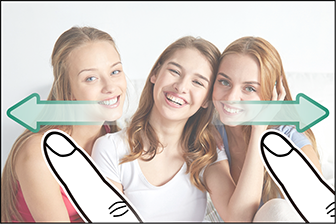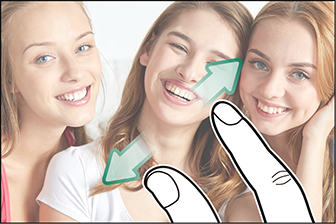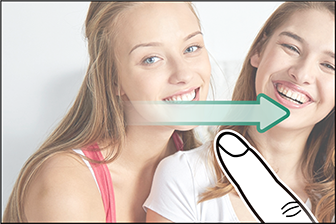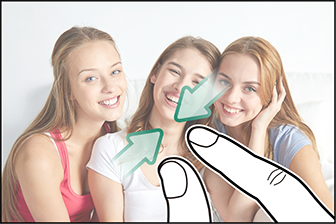タッチ操作について
このカメラでは、液晶モニター(LCD)をタッチパネルとして使用できます。
撮影時のタッチ操作について
EVF使用時のタッチ操作について
ファインダー(EVF)を使用しているときに液晶パネル(LCD)をタッチパネルとして使用して、フォーカスエリアを変更できます。操作ボタン・ダイヤル設定 > タッチパネル設定 > タッチパネル ON/OFFをONにして、EVFタッチパネル有効範囲で動作範囲を設定すると、液晶パネル(LCD)がタッチパネルとして使用可能になります。

LCD使用時のタッチ操作について
撮影画面のタッチパネルモードアイコンをタッチするごとに、タッチ操作を変更できます。
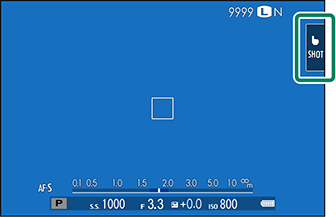
| タッチパネルモード | 意味 | |
|---|---|---|
 |
ショット |
シャッターボタンを押す代わりに、ピントを合わせたいところの画面をタッチして撮影します。 |
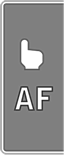 |
AF |
フォーカスモードがS(AF-S)のときは、タッチした場所にピントを合わせ、AF ロックします。 フォーカスモードがC(AF-C)のときは、タッチした場所にピントを合わせ続けます。 |
 |
エリア選択 |
フォーカスエリアに設定したい場所をタッチすると、タッチした場所にフォーカスエリアが移動し、ピントを合わせる位置や拡大表示の位置が変更できます。 |
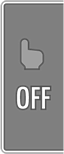 |
OFF |
タッチによるフォーカス切り替え、ピント合わせ、撮影を行いません。 |
操作ボタン・ダイヤル設定 > タッチパネル設定 > タッチパネル ON/OFFがOFFのときは、タッチパネルモードアイコンは非表示になり、タッチ操作の切り替えはできません。
フォーカス設定 > タッチパネルモードでもタッチ操作を切り替えることができます。撮影時のタッチ操作の詳細については、「タッチパネルモード」をご覧ください。
動画サイレント操作
撮影メニューの動画設定 > 動画サイレント操作をONにすると、液晶モニターに
SETボタンが表示されます。
SETボタンを押すと、タッチ操作で次の撮影時の設定を変えられます。動画撮影中にカメラの操作音を記録したくないときに便利です。
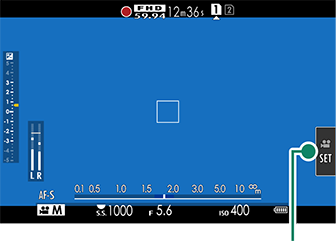
SETボタン
- シャッタースピード *
- 絞り *
- 露出補正
- 感度
- 内蔵マイクレベル設定/外部マイクレベル設定
- 風音低減
- ヘッドホン音量
- フィルム シミュレーション(動画)
- ホワイトバランス(動画)
* 動画サイレント操作がONのときは、ダイヤル操作は無効になります。
タッチファンクション
このカメラでは、画面を左右上下にフリックすることで、ファンクションボタンと同様に機能を呼び出すことができます(Fn(ファンクション)ボタン)。
- T-Fn1(画面を上フリック)
- T-Fn2(画面を左フリック)
- T-Fn3(画面を右フリック)
- T-Fn4(画面を下フリック)
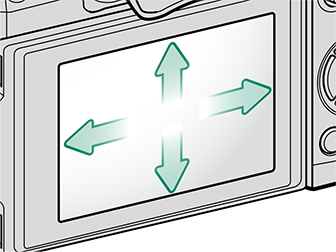
割り当てた機能によっては、設定画面を表示後、項目の設定をタッチ操作で行えます。
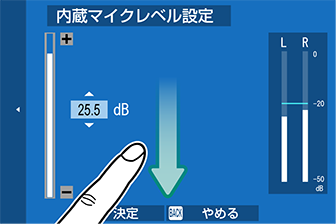
再生時のタッチ操作について
操作ボタン・ダイヤル設定 > タッチパネル設定 > タッチパネル ON/OFFがONのときは、1コマ再生時に以下のタッチ操作ができます。
| スワイプ | ||
|---|---|---|
|
| ダブルタップ | ||
|---|---|---|
|
| マルチタッチ(ピンチアウト) | ||
|---|---|---|
|
| ドラッグ | ||
|---|---|---|
|
| マルチタッチ(ピンチイン) | ||
|---|---|---|
|

 をクリックしてください。
をクリックしてください。